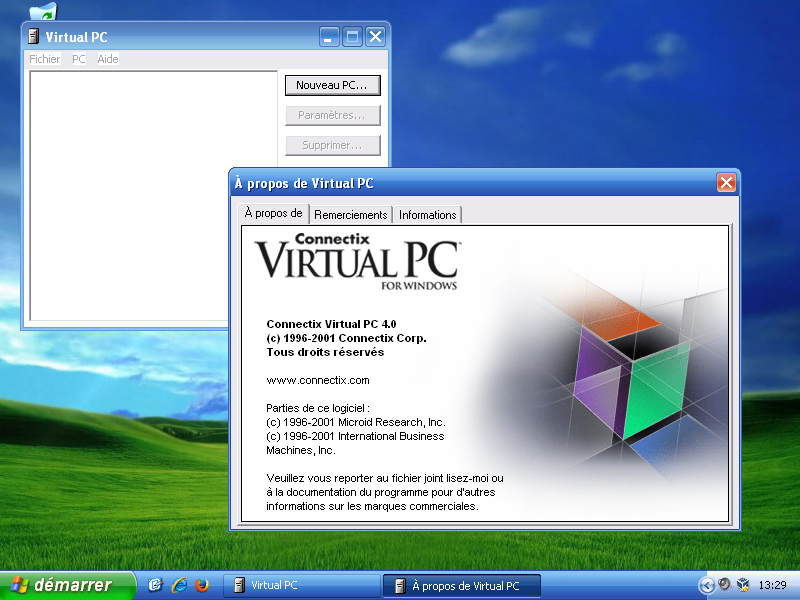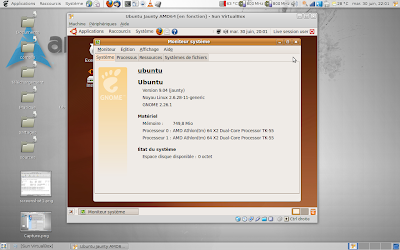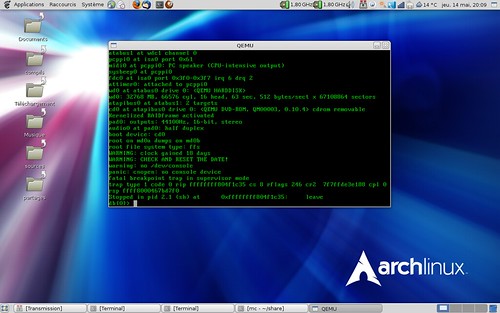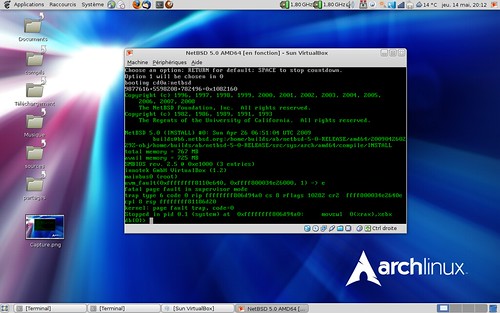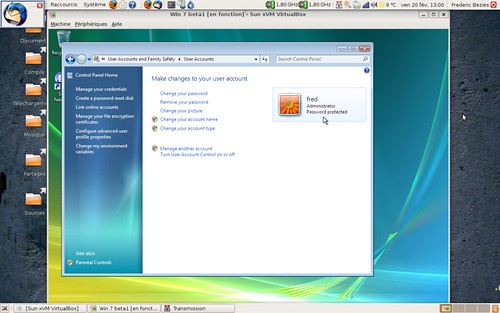Je parle de recopier l’ambiance générale, à savoir une station bureautique sans les outils dédiés comme Software Station ou Update Station qui sont spécifiques à GhostBSD. Le tout dans VirtualBox, en pensant à bien utiliser le circuit VBoxSVGA pour le côté graphique.
Je suis donc parti d’une base FreeBSD 14. Je dois dire que j’ai été surpris par la convivialité de l’outil BSDInstall qui me fait un peu penser à ArchInstall, sauf que BSDInstall se limite à une installation pour une interface en ligne de commande. J’ai ainsi pu avoir une installation avec un formatage en ZFS et avec le support de l’UEFI. Sans oublier le support du duo ipv4 et ipv6 dès l’installation, contrairement à GhostBSD qui ne propose que l’ipv4 par défaut.
Pour rajouter Mate-Desktop, je suis passé par la documentation, et par les points suivants :
- Mise à jour de la base avec
freebsd-update fetchsuivi d’unfreebsd-update install. Sans oublier unpkg update, suivi d’unpkg upgrade. - Ajout de X11 et ajout des pilotes pour VirtualBox
- Installation de l’environnement Mate-Desktop.
- Ajout du paquet networkmgr pour avoir une icone de notification dans la barre supérieure de Mate-Desktop
- Ajout du support du son, la partie la plus intimidante, même si ça grésille un peu parfois avec Youtube.
- Le support des imprimantes.
- Enfin, le support des traductions.
Tout cela s’est fait en utilisant le manuel qui est bien fait, même si parfois en anglais. Par moment, on se croirait avec le wiki d’Archlinux.
J’avais donc un ensemble intéressant. J’ai rajouté avec pkg LibreOffice et sa traduction, Mozilla Firefox. Ensuite, en utilisant les ports que j’ai mis à jour avec git, j’ai fait rajouter Gimp 3.0x, Dosbox-X et Vice.
Tout fonctionne pas trop mal, mis à part un bug assez chiant avec Dosbox-X qui fait que le panneau de configuration ne se lance pas. Bug que je rencontre aussi avec GhostBSD. Mais rien ne vaut une vidéo pour montrer l’ensemble en action.
Vous avez pu le voir, tout est assez fluide, les émulateurs fonctionnent bien – modulo le bug étrange avec Dosbox-X – et on peut faire presque autant de choses qu’avec une distribution GNU/Linux classique, même si le support du matériel est moins important. C’est une expérience à essayer, ne serait-ce que par curiosité.